Windows 11에서 바탕 화면 아이콘을 변경하거나 제거하는 방법
Windows 11 PC에서 사용자 지정 바탕 화면 아이콘을 사용하거나 제거하여 바탕 화면 배경을 깔끔하게 유지합니다.
바탕 화면 아이콘을 사용하면 내 PC, 휴지통 등과 같은 시스템의 필수 사이트에 빠르고 쉽게 액세스할 수 있습니다. 또한 이 바탕 화면 아이콘 세트는 Windows XP부터 Windows PC에 항상 존재했습니다.
그러나 오랜 기간 Windows 사용자이거나 일반적으로 바로 가기 키를 사용하여 파일 탐색기에 액세스하는 것을 선호하는 경우 바탕 화면에 있는 이러한 아이콘은 아무 소용이 없습니다.
원하는대로 아이콘을 제거하거나 변경하는 방법을 찾고 계시다면, Windows xnumx 이를 수행하는 빠르고 쉬운 방법을 제공합니다.
설정에서 Windows 11의 바탕 화면 아이콘 변경
바탕 화면 아이콘을 변경하는 것은 매우 간단한 과정이지만 옵션을 찾기 위해 설정 앱으로 들어가야 하지만 결코 어렵지 않습니다.
먼저 시작 메뉴의 설치된 앱 목록에서 설정 앱을 열거나 간단히 시작 메뉴에 입력합니다.
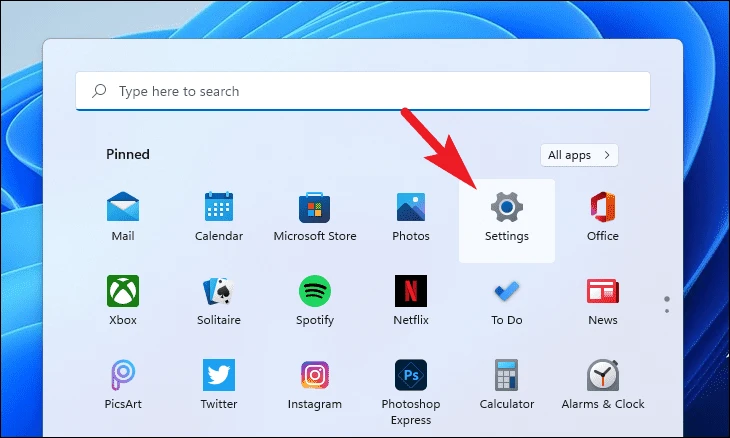
그런 다음 설정 앱의 왼쪽 사이드바에 있는 개인화 탭을 클릭합니다.
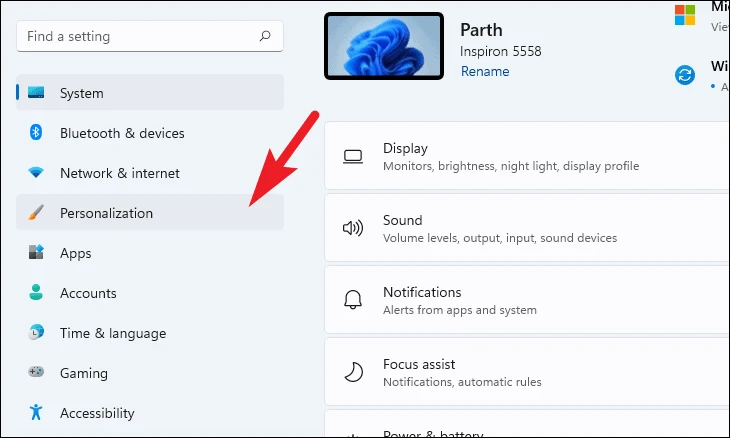
그런 다음 화면 오른쪽 섹션에 있는 테마 패널을 찾아 클릭합니다.
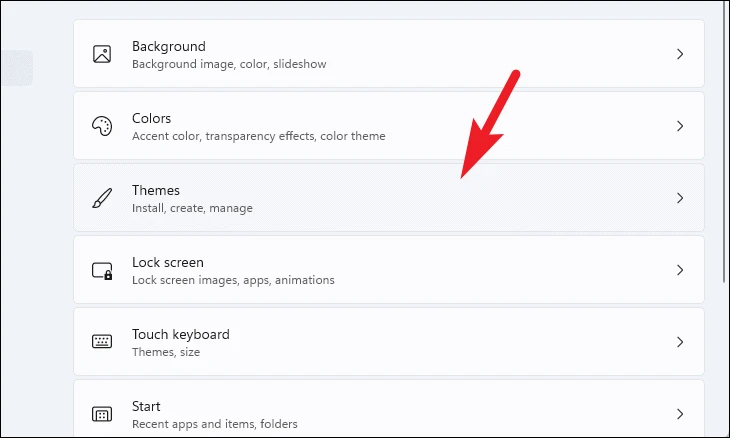
그런 다음 관련 설정 섹션으로 스크롤하여 바탕 화면 아이콘 설정 패널을 클릭합니다. 그러면 화면에 별도의 창이 열립니다.
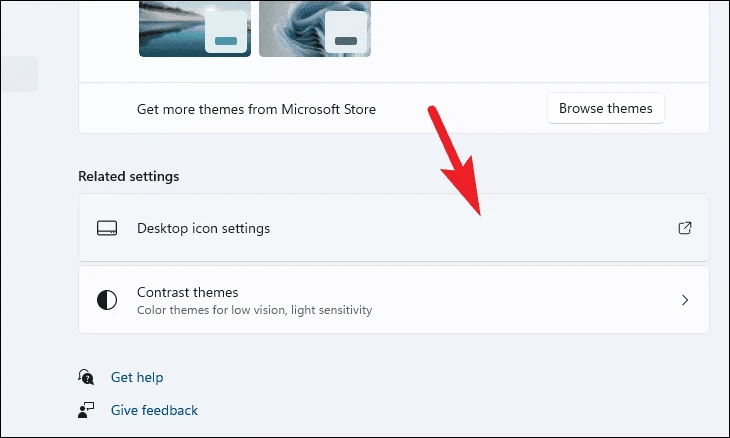
바탕 화면 아이콘 설정 창의 옵션 그리드에서 변경하려는 아이콘을 클릭하고 아이콘 변경 버튼을 클릭합니다. 그러면 화면에 별도의 창이 열립니다.
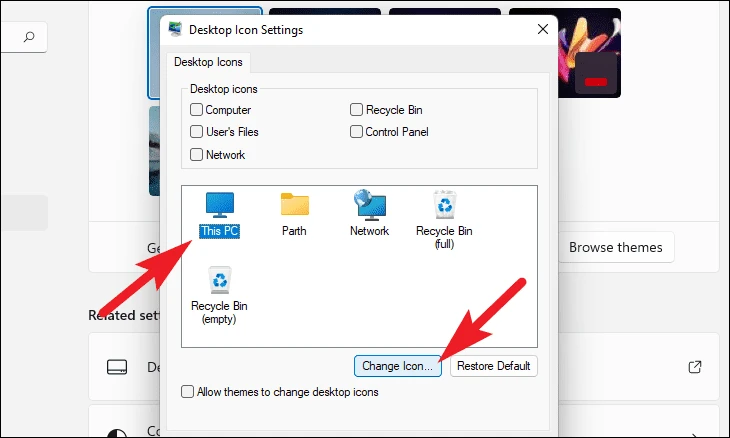
이제 스톡 옵션을 사용하여 목록에서 아이콘을 선택하여 아이콘을 변경하거나 찾아보기 아이콘을 클릭하고 파일 탐색기를 사용하여 즐겨찾는 아이콘을 선택하여 고유한 아이콘을 선택할 수도 있습니다.
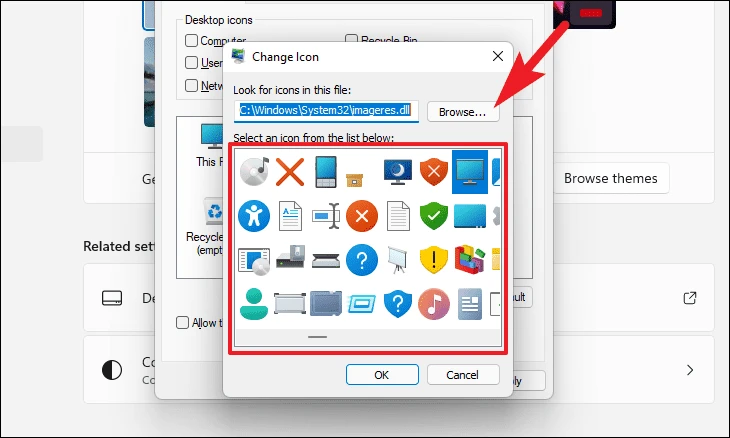
원하는 아이콘을 선택했으면 확인 버튼을 클릭하여 확인하고 창을 닫습니다.
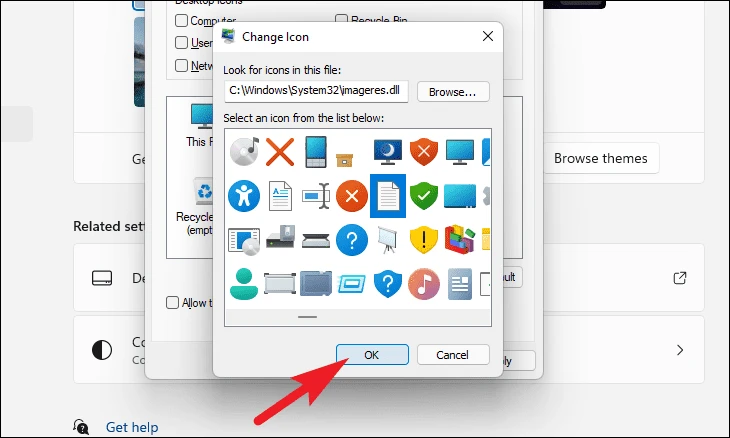
특정 테마에 아이콘을 잠그고 각 테마에 대해 다른 아이콘 세트를 가질 수도 있습니다. 이렇게 하려면 "테마가 바탕 화면 아이콘을 변경하도록 허용" 레이블 앞의 확인란을 클릭합니다. 이제 아이콘 변경은 변경 시점에 현재 적용된 테마에만 적용됩니다.
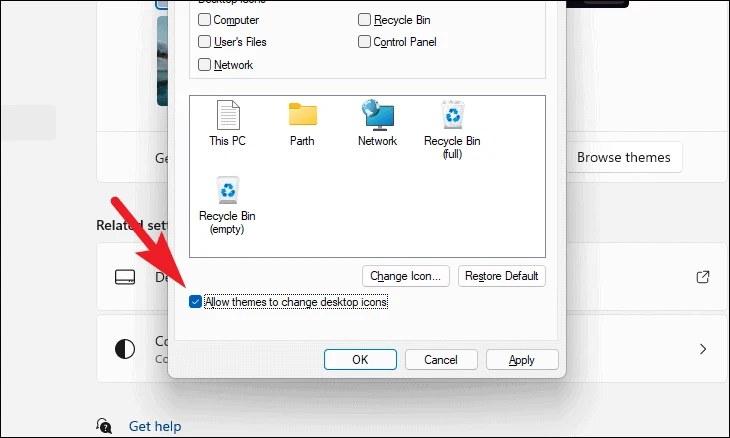
마지막으로 적용 버튼을 클릭하여 변경 사항을 저장한 다음 확인 버튼을 클릭하여 창을 닫습니다.
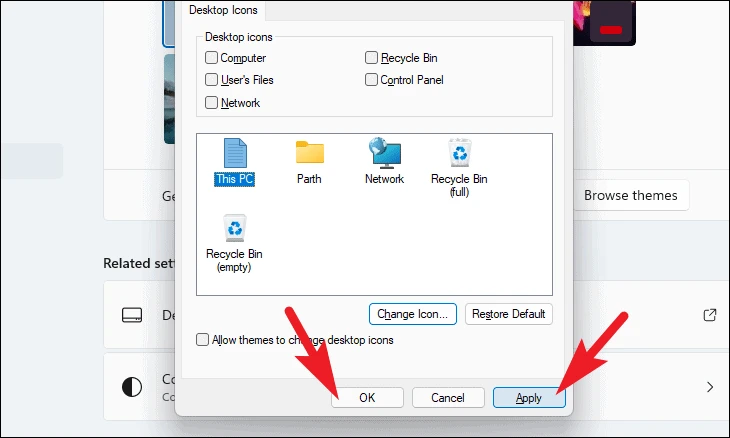
Windows 11에서 바탕 화면 아이콘 제거
이미 키보드 단축키를 사용하여 파일 탐색기를 열도록 전환했거나 바탕 화면에 아이콘을 유지하는 것을 좋아하지 않는 경우 이러한 스톡 아이콘을 제거하면 내부의 미니멀리스트를 만족시킬 수 있습니다.
바탕 화면 아이콘을 완전히 제거하는 대신 필요한 경우 한 번의 클릭으로 쉽게 숨기고 액세스할 수도 있습니다.
바탕 화면 아이콘을 제거하는 대신 숨기려면 , 바탕 화면으로 이동하여 빈 공간에서 아무 곳이나 마우스 오른쪽 버튼으로 클릭합니다. 그런 다음 보기 옵션 위로 마우스를 가져간 다음 확장된 상황에 맞는 메뉴에서 바탕 화면 아이콘 표시 옵션을 클릭하여 선택 취소합니다.
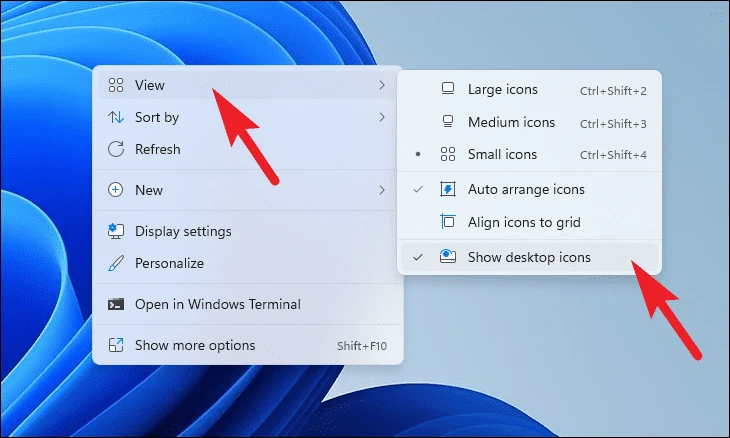
바탕 화면 아이콘을 다시 가져오려면 바탕 화면의 빈 공간을 다시 마우스 오른쪽 버튼으로 클릭하고 확장된 컨텍스트 메뉴에서 바탕 화면 아이콘 표시를 클릭합니다.
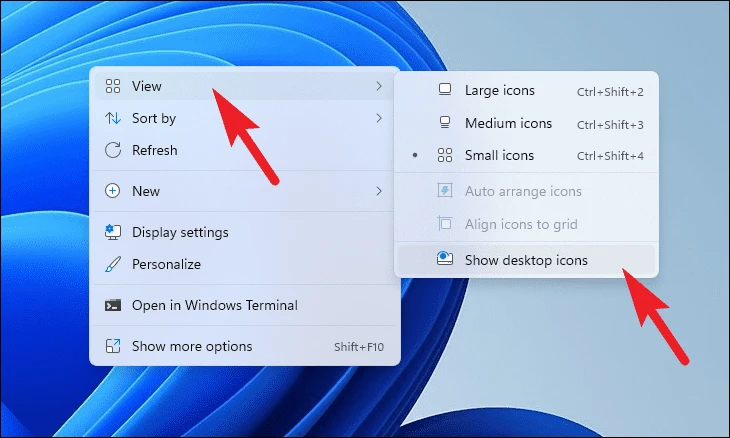
아이콘을 완전히 제거하려면 , 이전에 가이드에서 본 테마 설정 페이지로 이동하여 설정 창의 관련 설정 섹션 아래에 있는 바탕 화면 아이콘 설정 패널을 클릭합니다.
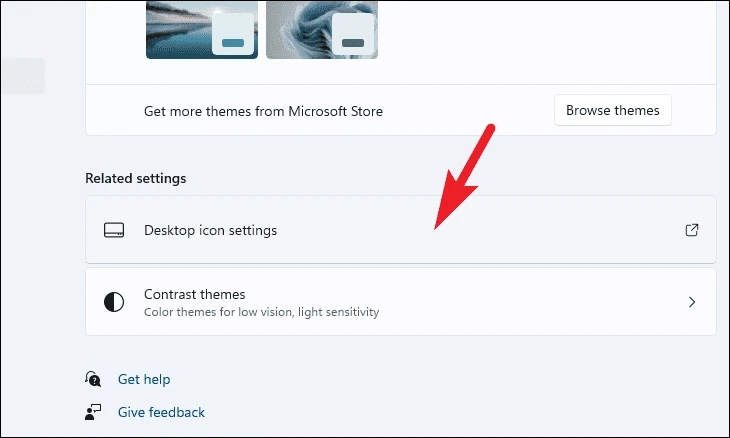
바탕 화면 아이콘 설정 창에서 바탕 화면에 표시하지 않으려는 각 옵션 앞에 있는 확인란을 클릭합니다. 원하는 옵션을 선택 취소한 후 적용 버튼을 클릭하여 변경 사항을 확인한 다음 확인을 클릭하여 창을 닫습니다.
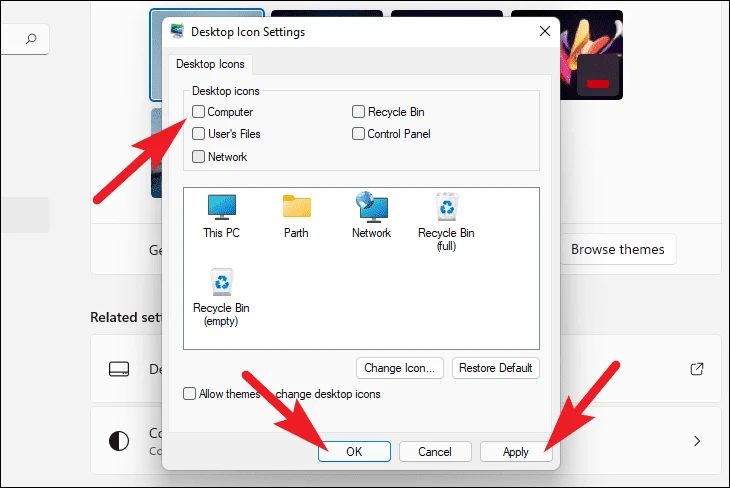
Windows 11에서 바탕 화면 아이콘의 크기를 변경하는 방법
아이콘의 기본 크기는 취향에 따라 조금 더 작거나 크다면 간단한 키보드 단축키나 마우스로 변경할 수 있습니다.
아이콘 크기를 조정하려면 바탕 화면의 빈 공간을 마우스 오른쪽 버튼으로 클릭하고 보기 옵션 위로 마우스를 가져갑니다. 그런 다음 확장된 컨텍스트 메뉴에서 크기 중 하나를 클릭하여 선택합니다. 변경 사항은 즉시 반영됩니다.
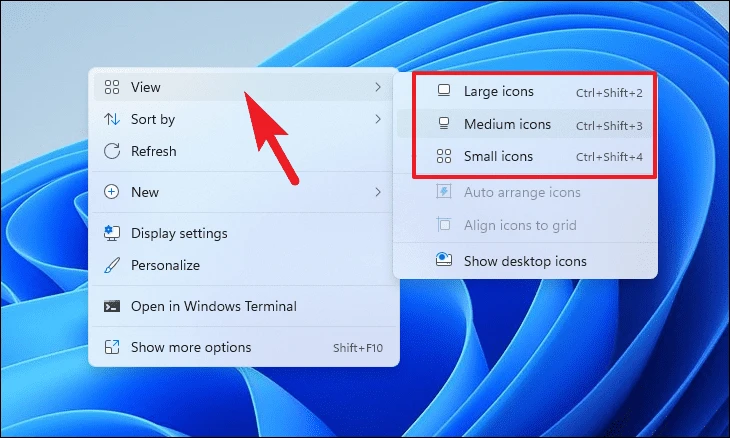
또는 개별 키보드 단축키를 사용하여 아이콘 크기를 변경할 수도 있습니다. 이 방법은 바탕 화면 아이콘의 크기를 변경하기 위해 메뉴를 탐색하고 싶지 않을 때 정말 유용합니다.
다음은 특정 아이콘 크기로 이동하는 바로 가기 목록입니다. 바탕 화면에 있는 동안 아래에 언급된 바로 가기 중 하나를 누르면 아이콘 크기가 즉시 조정됩니다.
| 아이콘 크기 | 키보드 단축키 |
| 너무 큰 아이콘 | Ctrl 키+ 변화+1 |
| 큰 아이콘 | Ctrl 키+ 변화+2 |
| 중간 아이콘 | Ctrl 키+ 변화+3 |
| 작은 아이콘 | Ctrl 키+ 변화+4 |
이제 바탕 화면 아이콘을 변경하거나 제거하는 방법뿐만 아니라 크기를 변경하는 방법도 알게 되었습니다. 이제 데스크탑을 원하는 대로 사용자 정의하고 개성을 추가하십시오.









